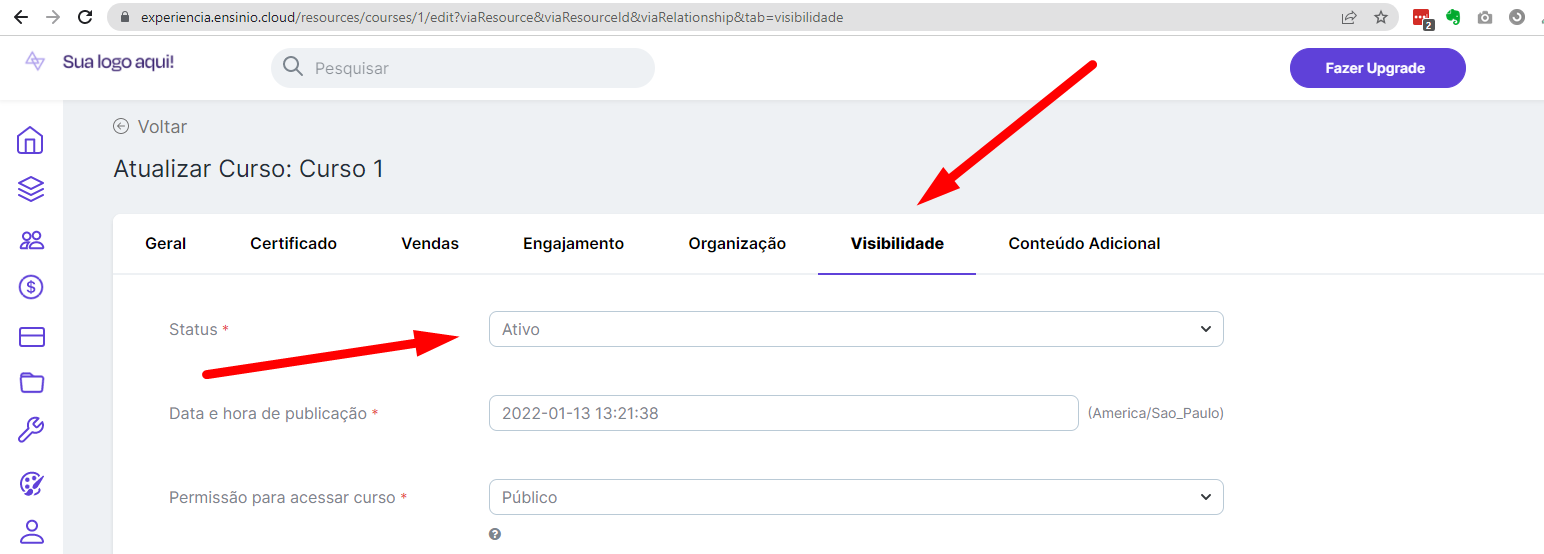Caso deseje direcionar determinados produtos a usuários específicos há uma simples maneira de fazer isso.
Assista ao vídeo:
Você pode criar produtos de forma que só quem é aluno (usuário pagante, mesmo que independa do produto) possa visualiza-los
Isso é feito utilizando os status de visibilidade ao manter os itens que deseja "esconder" da plataforma no status "Ativo e escondido".
Fazendo isso, apenas usuários com o link direto conseguirão acessar, porque esses itens não vão aparecer no site nem nos resultados de pesquisa da plataforma (ficarão ativos, mas escondidos do site).
Para que apenas determinados usuários tenham o link, você pode:
- Adicionar esses links em uma aula de algum curso, que apenas esses usuários possuem matrícula. Uma ideia seria utilizar o campo de descrição da aula ou então adicionar o link em um material complementar;
- Adicionar esses links em um tópico na sala de comunidade que apenas esses usuários possuem acesso;
- Enviar esses links por email apenas para os alunos que você desejar.
Os seguintes itens podem ter a visibilidade configurada:
- Cursos
- Conteúdos do media space
- Pacotes
- Tópicos do blog
- Planos
Os status são:
Ativo
Fica ativo, visível na plataforma e aparece nos resultados de pesquisa. Esse é o status mais comum.
Ativo e escondido
Fica ativo e funcionando normalmente, mas escondido no site (área do aluno). Não aparece no site e nos resultados de pesquisa, mas se enviar o link direto para alguém, a pessoa vai conseguir acessar normalmente. Se for um item que é vendido, o usuário poderá realizar uma compra sem problemas.
Escolha essa opção quando quiser que apenas pessoas com o link consigam visualizar, sem deixar aparecer na plataforma para todos os usuários.
Inativo
O item fica completamente inativo e não aparece na plataforma. Nenhum usuário consegue encontrar e acessar, é como se o item tivesse sido excluído. Só é possível acessar pela área administrativa para editar as configurações, no site (área do aluno) não é possível acessar por nenhum usuário.
Como alterar o status
Para alterar, é só editar o item, escolher o novo status e clicar no botão "salvar".
Como exemplo, veja como alterar a visibilidade de um curso. Vá no gerenciador de cursos e encontre o curso que deseja. Agora clique no ícone de editar:
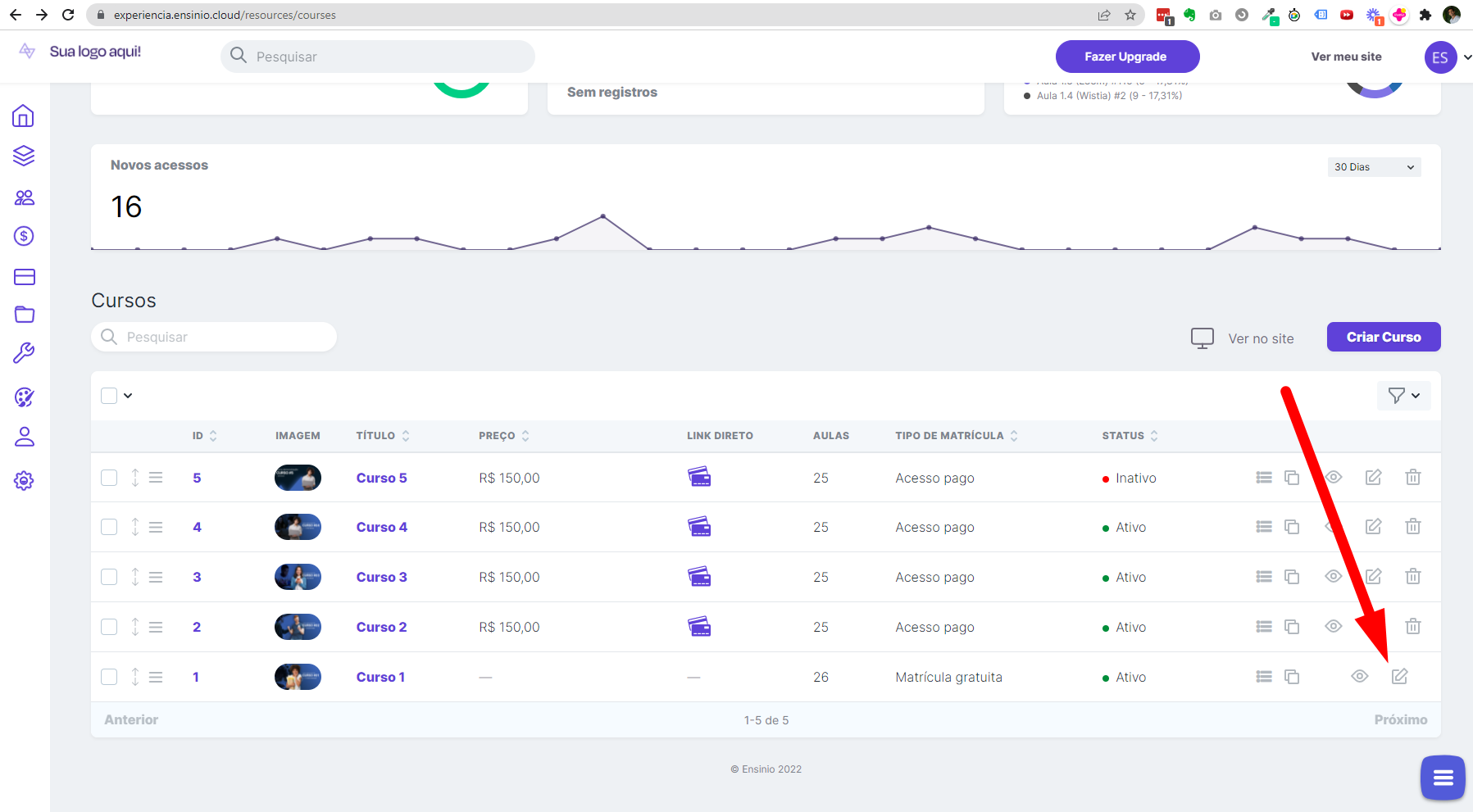
Na aba "visibilidade", você pode alterar o status: